Việc thực hiện ẩn hay bỏ ẩn những cột trong Excel được biết là một chức năng đã trở nên rất phổ biến, giúp chủ nhân của bảng tính có thể dễ dàng bảo vệ dữ liệu của các cột đó khi thực hiện chia sẻ với người xem khác.
Vậy cách khóa cột trong Excel sẽ được thực hiện như thế nào? Hãy cùng tìm hiểu chi tiết ở bài viết bên dưới nhé! Cách khóa cột trong Excel sẽ được thực hiện từng bước như sau:
Bước 1. Nhấn chọn nút Select All . Như hình: 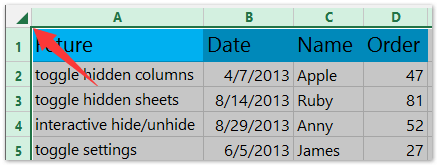 Bước 2. Tiếp đến, nhấp chuột phải và thực hiện chọn Format Cells, trong hộp thoại Format Cells, tiếp tục bạn chọn tab Protection và không chọn tùy chọn Locked. Rồi sau đó nhấp nút OK để thực hiện đóng hộp thoại.
Bước 2. Tiếp đến, nhấp chuột phải và thực hiện chọn Format Cells, trong hộp thoại Format Cells, tiếp tục bạn chọn tab Protection và không chọn tùy chọn Locked. Rồi sau đó nhấp nút OK để thực hiện đóng hộp thoại. 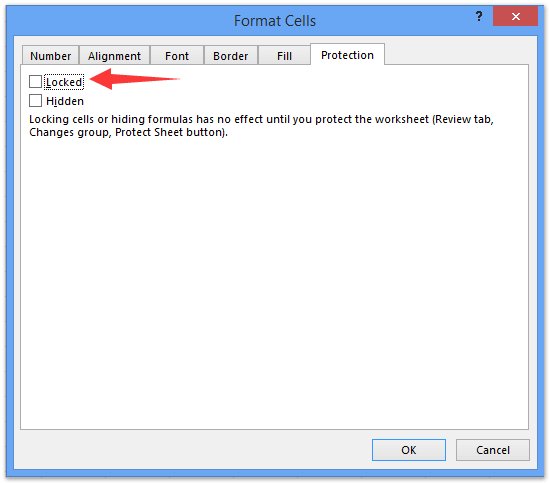 Bước 3. Chọn cột mà bạn đang muốn bảo vệ, nhấp phải rồi chọn Format Cells.
Bước 3. Chọn cột mà bạn đang muốn bảo vệ, nhấp phải rồi chọn Format Cells. 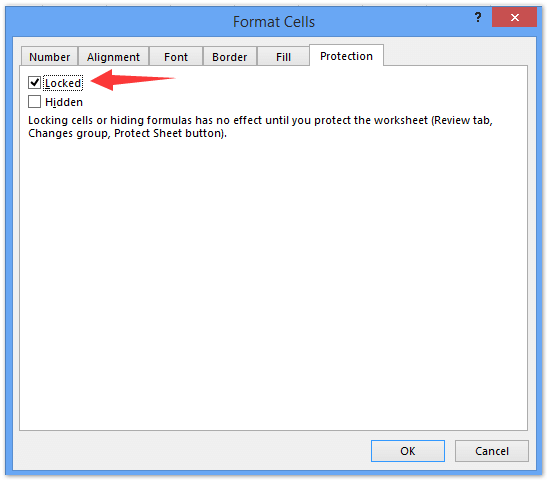
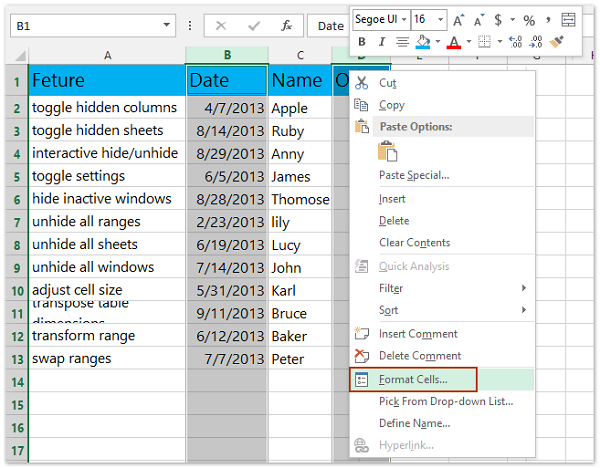 Bước 4. Trong hộp thoại Format Cells, bạn tiến hành chọn tab Protection và nhấp chọn tùy chọn Locked. Nhấp nút OK để đóng hộp thoại.
Bước 4. Trong hộp thoại Format Cells, bạn tiến hành chọn tab Protection và nhấp chọn tùy chọn Locked. Nhấp nút OK để đóng hộp thoại. 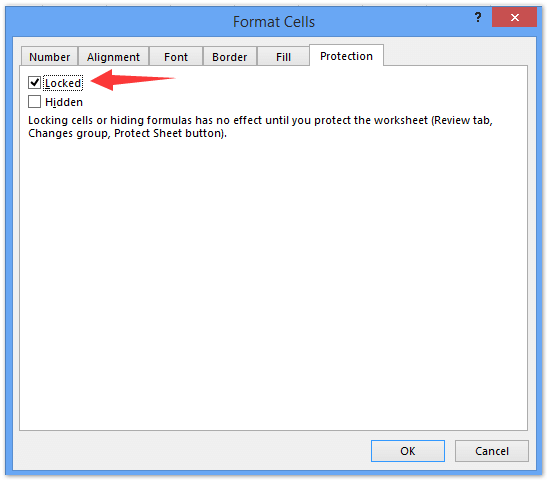 Bước 5. Tại bước này, bạn thực hiện ẩn cột đã được chọn, bằng cách vào Review > Protect Sheet.
Bước 5. Tại bước này, bạn thực hiện ẩn cột đã được chọn, bằng cách vào Review > Protect Sheet. 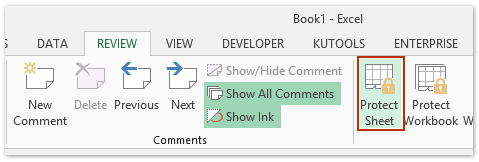 Bước 6. Trong hộp thoại Protect Sheet, bạn thực hiện nhập password và xác nhận nó.
Bước 6. Trong hộp thoại Protect Sheet, bạn thực hiện nhập password và xác nhận nó. 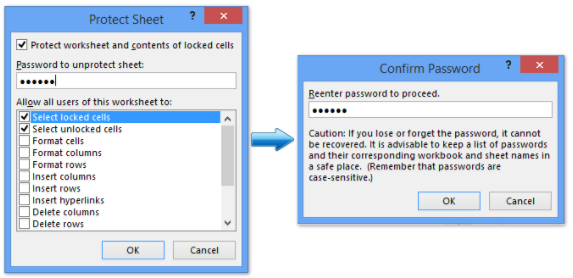
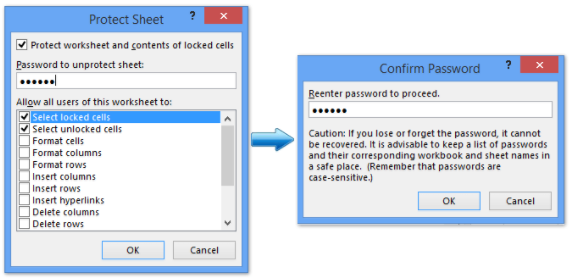 Sau khi bạn thực hiện bỏ ẩn những cột này bằng chức năng Unhide, dòng Unhide sẽ biến thành màu xám nên sẽ không thể bỏ ẩn.
Sau khi bạn thực hiện bỏ ẩn những cột này bằng chức năng Unhide, dòng Unhide sẽ biến thành màu xám nên sẽ không thể bỏ ẩn. 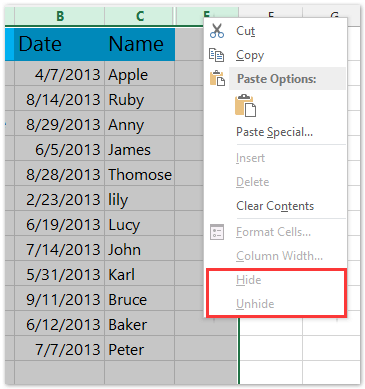 Lưu ý: Vì bạn đã thực hiện bỏ trạng thái khóa cho tất cả các ô nên bạn đã có thể thêm dữ liệu vào trang tính như bình thường. Hi vọng cách khóa cột trong Excel không cho chỉnh sửa của chúng tôi trong bài viết trên đây sẽ giúp bạn thao tác nhanh hơn mỗi khi làm việc trên Excel.
Lưu ý: Vì bạn đã thực hiện bỏ trạng thái khóa cho tất cả các ô nên bạn đã có thể thêm dữ liệu vào trang tính như bình thường. Hi vọng cách khóa cột trong Excel không cho chỉnh sửa của chúng tôi trong bài viết trên đây sẽ giúp bạn thao tác nhanh hơn mỗi khi làm việc trên Excel.
